Эффективные способы удаления темы в Mozilla Firefox: пошаговая инструкция для пользователей
Узнайте, как легко и быстро удалить тему в браузере Mozilla Firefox, следуя простым шагам. Этот гид поможет вам избавиться от ненужного оформления и вернуть стандартный вид вашего браузера.
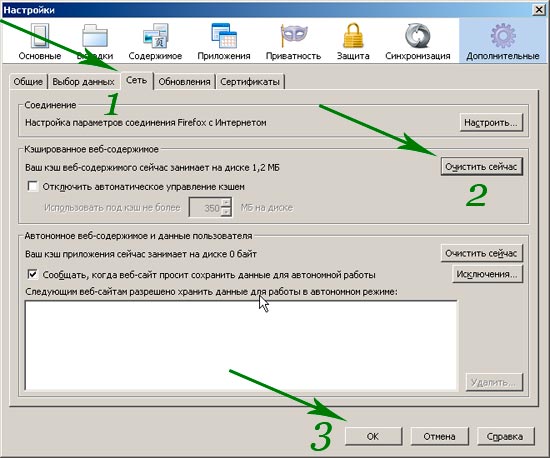


Откройте браузер Mozilla Firefox на вашем устройстве.
Очистить историю Mozilla Firefox браузер
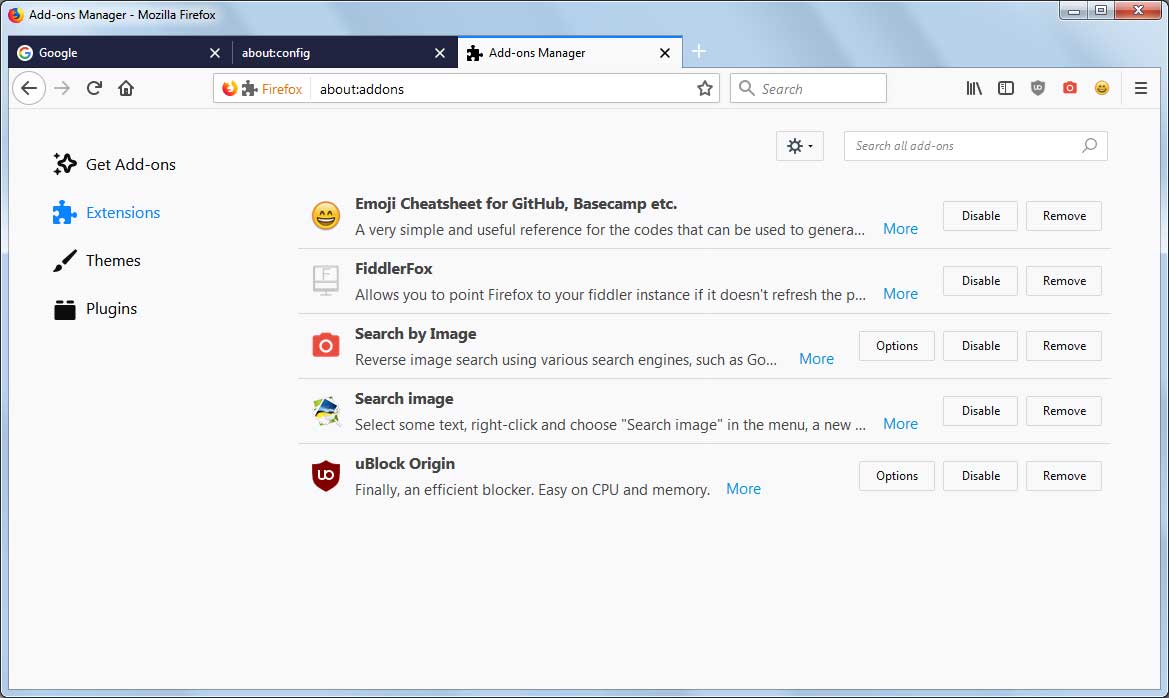
Перейдите в меню, нажав на значок с тремя горизонтальными линиями в верхнем правом углу окна браузера.
Ускоряем браузер Mozilla Firefox в 30 раз

Выберите Дополнения из выпадающего меню.
Как удалить историю в Мозиле (Mozilla Firefox)

В разделе Темы найдите установленную тему, которую хотите удалить, и нажмите на кнопку Удалить.
Подтвердите удаление темы, нажав на кнопку Удалить в появившемся диалоговом окне.
Как сделать тему браузера FireFox тёмной?
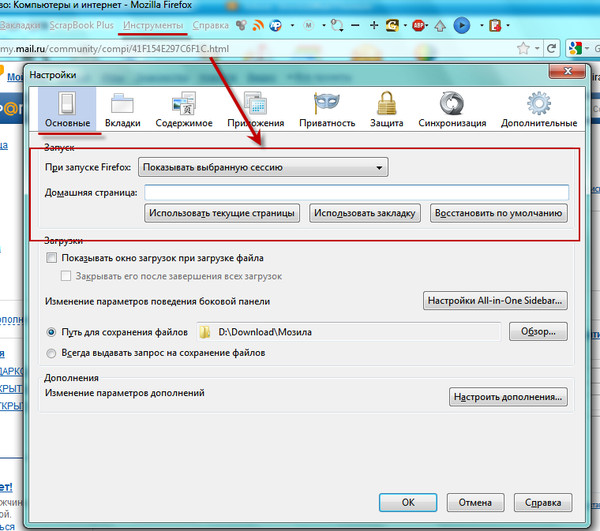
Перезапустите браузер, чтобы изменения вступили в силу.
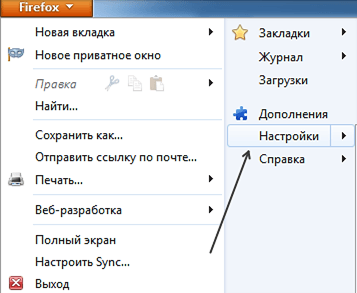
Проверьте, что тема была успешно удалена, открыв новую вкладку или перезагрузив страницу.
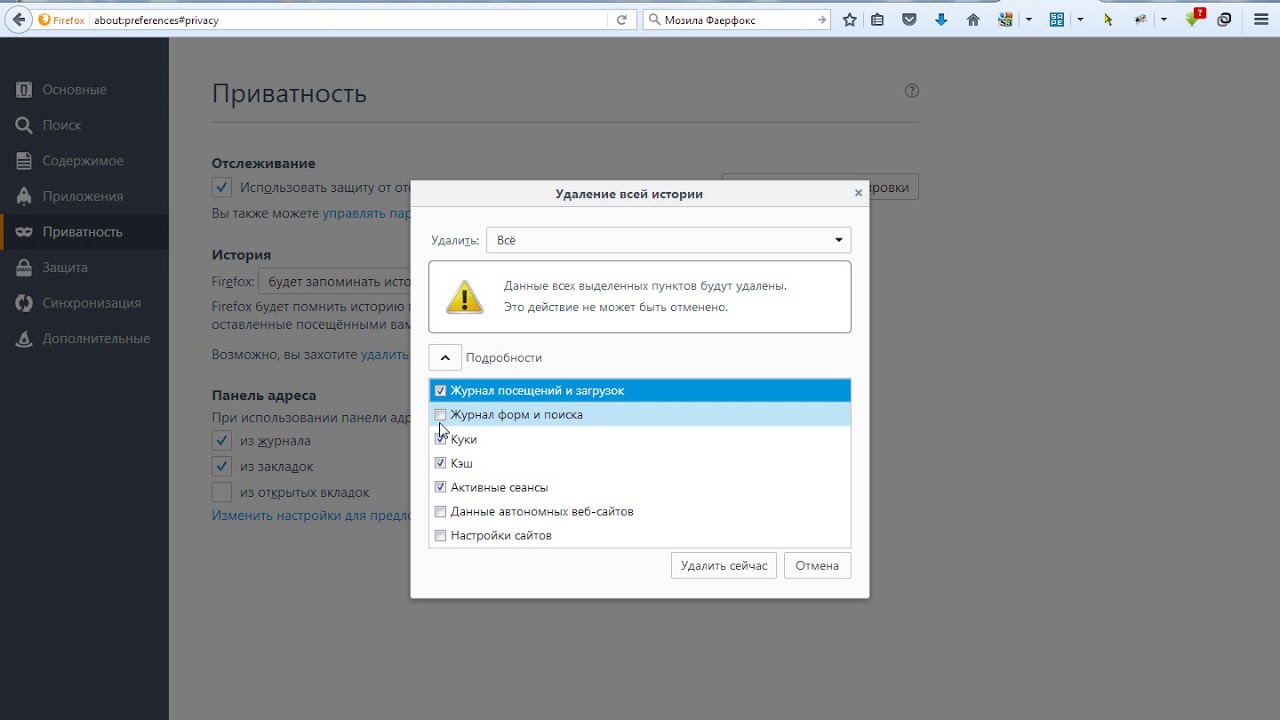
Если тема все еще отображается, возможно, вам придется повторить процесс удаления или попробовать альтернативные методы удаления.
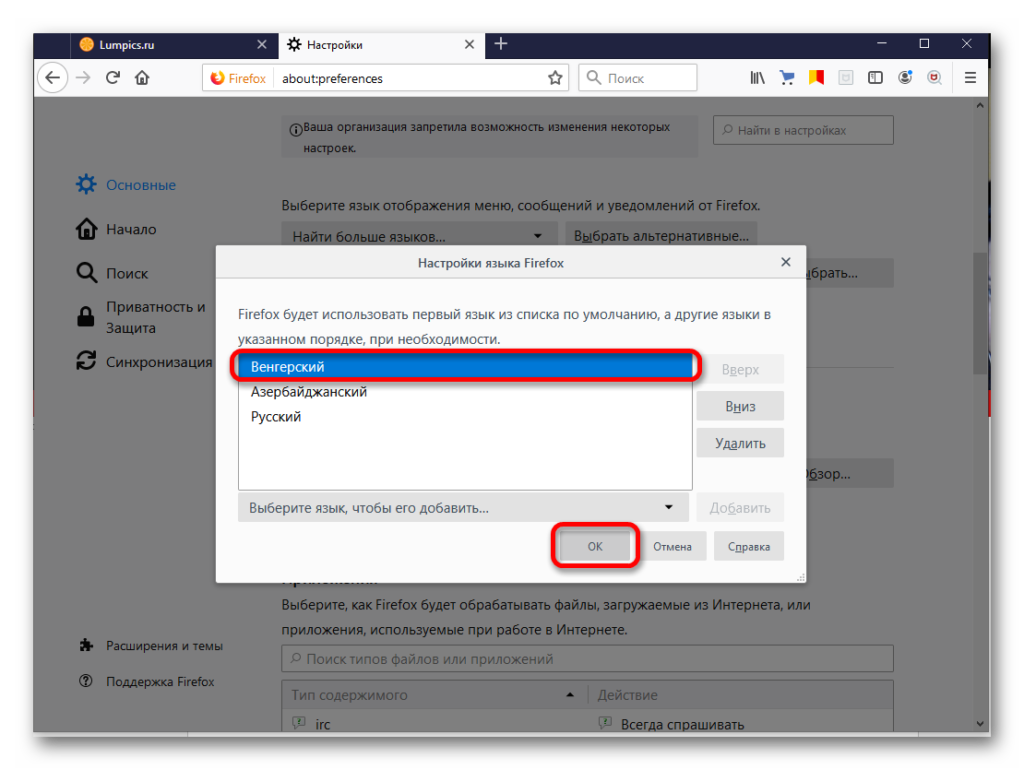
Убедитесь, что вы используете последнюю версию браузера Mozilla Firefox, чтобы избежать проблем с удалением тем и обеспечить безопасность вашего онлайн-опыта.
Как удалить браузер Mozilla Firefox полностью с компьютера
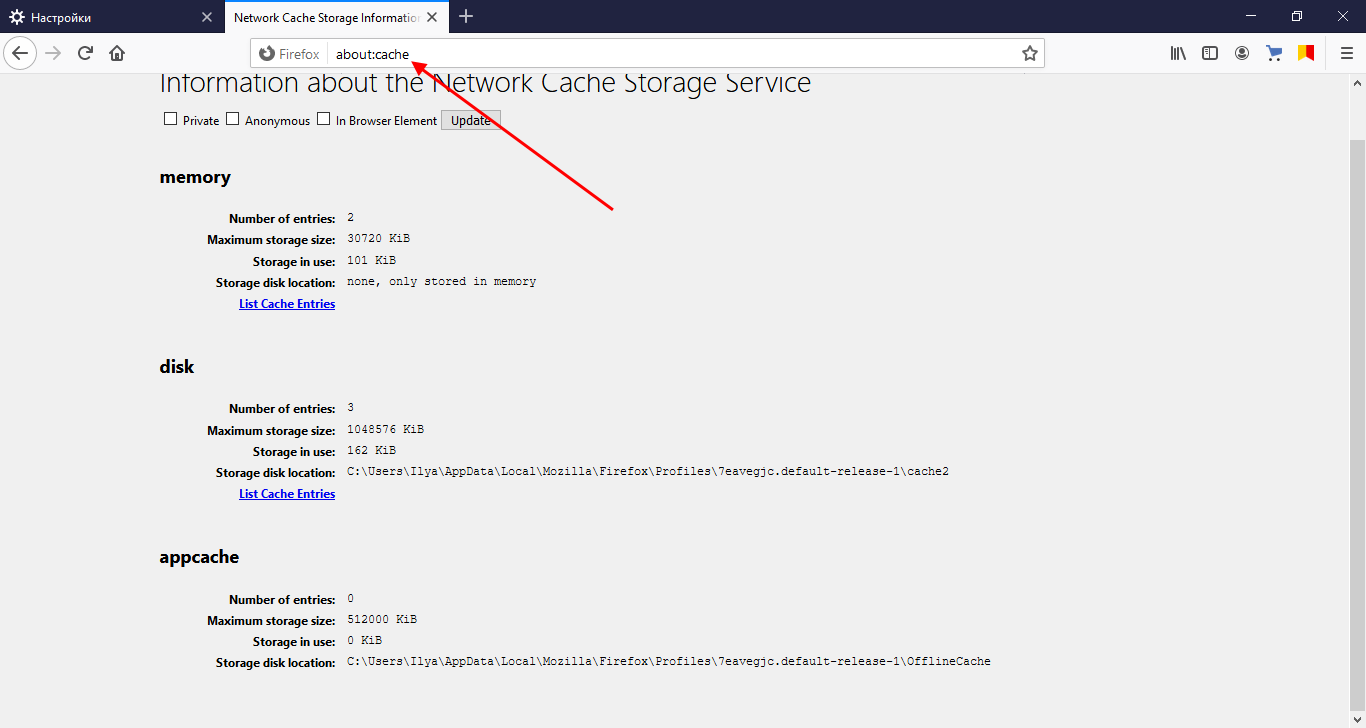

Сохраните свои предпочтения, выбрав подходящую для вас тему из доступного ассортимента или настроив браузер согласно вашим потребностям.